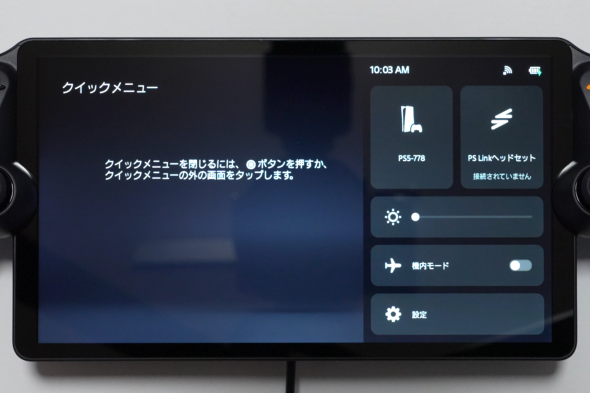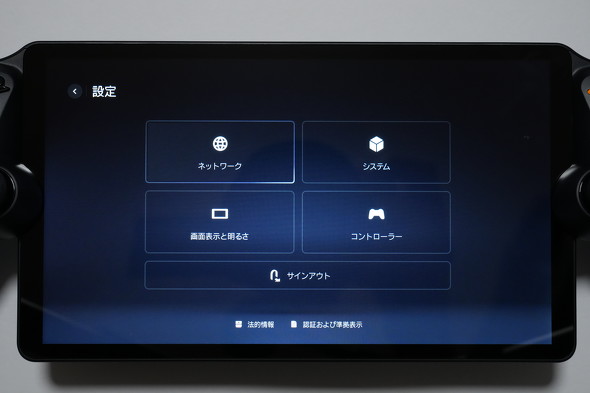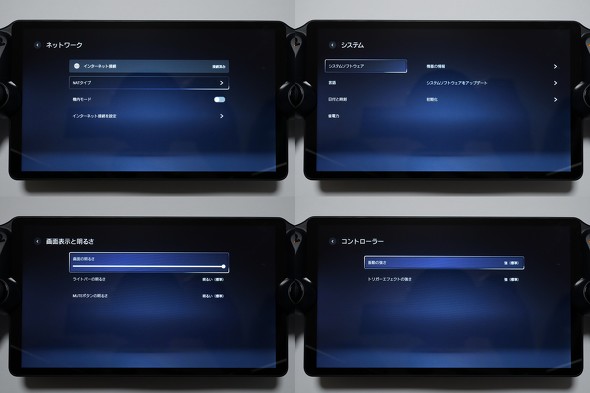レビュー
「PlayStation Portal リモートプレーヤー」の実機を試す 気になる操作感、遅延、バッテリー駆動時間は?:今どき! 買いどき! デジモノ道案内!(2/3 ページ)
PlayStation Portal リモートプレーヤーは、PlayStation 5で動作しているゲームの画面を表示して遠隔操作できるというデバイスだ。そこで今回は本製品でどのようなゲーム体験を得られるのか、SIEから借用した実機を用いてレビューをお届けしよう。
セットアップは簡単だが、PS5の設定を一部変更する必要も
PlayStation Portal リモートプレーヤーのセットアップは、言語選択、Wi-Fi接続、システムソフトウェアアップデート(コントローラー、PS Link含む)、PlayStation Networkにサインイン、PS5のペアリング──と進めていく。PlayStation 5側でリモートプレイと、レストモード中に使う機能について設定する必要があるが、画面の指示に従うだけなので迷うことはない。

PlayStation Portal リモートプレーヤーを使うためにはリモートプレイの有効化が必須。また、レストモード中に使う機能をオンにしておかないと、PlayStation 5がレストモードに入っているときにPlayStation Portal リモートプレーヤーから接続できない
Copyright © ITmedia, Inc. All Rights Reserved.
関連記事
 ポータブルゲーミングPC「ROG Ally」の“お手頃モデル”はお買い得? 上位モデルと比較してみた
ポータブルゲーミングPC「ROG Ally」の“お手頃モデル”はお買い得? 上位モデルと比較してみた
ASUS JAPANのポータブルゲーミングPC「ROG Ally」には上位モデルと下位モデルがある。どの程度のパフォーマンスの差があるのか? 実際に確かめた。 ASUSの「ROG Ally」は良コスパで他のポータブルゲーミングPCとはひと味違うドッキング機能を備えた1台だった
ASUSの「ROG Ally」は良コスパで他のポータブルゲーミングPCとはひと味違うドッキング機能を備えた1台だった
ASUS JAPANが6月14日に発売したポータブルゲーミングPC「ROG Ally」の上位モデルは、“エライ”よく売れているようである。本当に“アリー”な選択肢なのかどうか、ガッツリとレビューしてみよう。 ASUSのポータブルゲーミングPC「ROG Ally」のRyzen Z1モデルが9月21日発売 8万9800円
ASUSのポータブルゲーミングPC「ROG Ally」のRyzen Z1モデルが9月21日発売 8万9800円
ASUS JAPANのポータブルゲーミングPC「ROG Ally」のエントリーモデルが、いよいよ登場する。CPUのスペックを抑えることでより手頃な価格を実現したことが特徴で、その他のスペックは先行発売された上位モデルと同様だ。よりカジュアルなゲーミング用途に最適とされている。 Steam Deckの対抗馬現る! 「ASUS ROG Ally」は性能も使い勝手もイケる超小型PCだった
Steam Deckの対抗馬現る! 「ASUS ROG Ally」は性能も使い勝手もイケる超小型PCだった
ASUS JAPANが、ポータブルゲーミングPC「ROG Ally」を日本で販売することになった。先行発売される上位モデルの直販価格は10万9800円と、従来のポータブルゲーミングPCよりも手頃な価格が特徴だが、その実力がいかほどのものか試してみよう。 ASUSのポータブルゲーミングPC「ROG Ally(エイライ)」が日本上陸へ 5月29日11時に詳細発表予定
ASUSのポータブルゲーミングPC「ROG Ally(エイライ)」が日本上陸へ 5月29日11時に詳細発表予定
ASUS JAPANのECサイト上に、日本未発表のポータブルゲーミングPC「ROG Ally(エイライ)」のティーザーページが開設された。5月29日11時に「日本情報解禁」とのことで、同モデルの日本での発売はほぼ確実となった。